Список объектов
Список объектов представляет собой набор карточек с информацией об объектах.
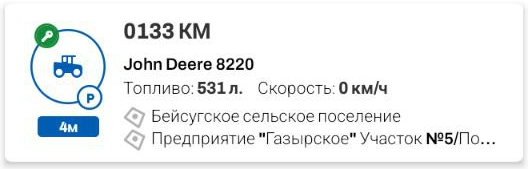
В карточке объекта отображается следующая информация:
- Имя и модель объекта
- Статус объекта и время последнего сообщения
- Работа датчика зажигания
- Местоположение объекта
- Значения установленных датчиков
Имя и модель объекта отображаются постоянно, вне зависимости от установленных прав и событий.
Статус объекта меняется в зависимости от того, находится объект в движении, на стоянке или не на связи.
 - в движении,
- в движении,  - на остановке,
- на остановке,
 - на стоянке,
- на стоянке,  - отключена,
- отключена,  - нет данных
- нет данных
Работа датчика зажигания отображается в виде ключа в верхней левой части иконки ![]() .
.
Местоположение объекта отображается в карточке объекта в виде адреса или геообъекта.

Геообъект имеет преимущество над адресом, поэтому если объект будет находиться в геообъекте, то будет отображено название геообъекта. В настройках можно изменить работу этого поля и зафиксировать отображение только Адресов, только геозоны или их обоих.
В поля отображения значений датчиков можно вывести информацию по интересующим вас типам датчиков. По умолчанию указано отображение уровня топлива и скорости.

В полях отображения значений установленных датчиков можно вывести два типа датчика, которые необходимо отслеживать. Выбрать отображаемые датчики можно в настройках.
Список объектов можно группировать, нажав в верхней части экрана на надпись Без группировки. Выпадет список возможных группировок:

- Подразделение - группировка по подразделениям
- Модель - группировка по моделям объектов
- Статус - группировка по статусам объектов (В движении/Остановка/Стоянка/Отключена/Нет данных)
- Клиент - группировка по клиентам
Потянув список вниз откроется возможность поиска по объекта по имени и модели объекта:

Нажав на кнопку ![]() рядом с поиском откроется возможность сортировки списка объектов по статусам:
рядом с поиском откроется возможность сортировки списка объектов по статусам:
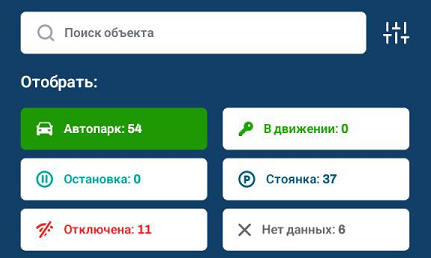
Кнопка ![]() открывает меню приложения:
открывает меню приложения:
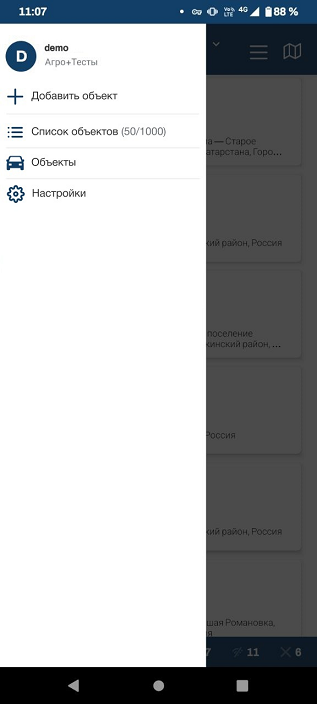
В меню представлено несколько опций:
- Добавить объект - (временно расположена в окне списка объектов) позволяет создать новый объект. Статья: Создание объекта
- Список объектов - (в разработке) возможность выгружать только часть объектов, что позволяет отслеживать состояние избранных объектов.
- Объекты - переход в окно списка объектов
- Настройки - переход в окно настроек приложения. Статья: Настройки
В нижней части экрана располагается строка с состояния списка объектов:

 - указывается кол-во объектов выгруженных в список
- указывается кол-во объектов выгруженных в список
 - объектов в движении
- объектов в движении
 - объекты на остановке
- объекты на остановке
 - объектов на стоянке
- объектов на стоянке
![]() - отключенных объектов
- отключенных объектов
![]() - нет данных
- нет данных